安装相关产品以将 Polyspace 分析从桌面端提交到在 Azure 上托管的服务器
借助云端平台,您可以轻松扩展资源以满足您的需求,并可以从任何位置安全地访问这些资源。本主题介绍了安装和配置步骤,以便您可以将 Polyspace® 分析负载从客户端计算机转移到在 Microsoft®Azure® 云端平台托管的更强大的计算机。
注意
这些说明仅适用于 Polyspace Server 产品版本 R2021b 及更高版本。要将版本 R2021a 及更早版本部署到 Azure,请联系 MathWorks 技术支持。
准备安装
在开始安装前,请确保您拥有:
Microsoft Azure 帐户。
用于 Polyspace Bug Finder(或 Code Prover Server)和 MATLAB Parallel Server 的有效许可证。
已安装 Polyspace 桌面端产品的客户端计算机。请参阅安装 Polyspace 桌面端产品。
为简化云端部署,MathWorks 提供了参考架构,通过使用模板,您只需点击几下便可启动一个集群。集群在 Windows 虚拟机上运行。要完成此安装,请执行以下操作:
安装许可证管理器。请参阅配置并部署网络许可证管理器资源。如果您已拥有许可证管理器服务器,则此步骤为可选项。
将 MATLAB Parallel Server 和 Polyspace 资源部署到 Azure。请参阅配置并部署 MATLAB Parallel Server 和 Polyspace Server 资源。
对要将分析负载转移到 Azure 集群的客户端计算机进行配置。请参阅配置客户端计算机。
Polyspace 不支持在线许可。要管理许可证签出,请在云端安装许可证服务器或使用现场许可证服务器。
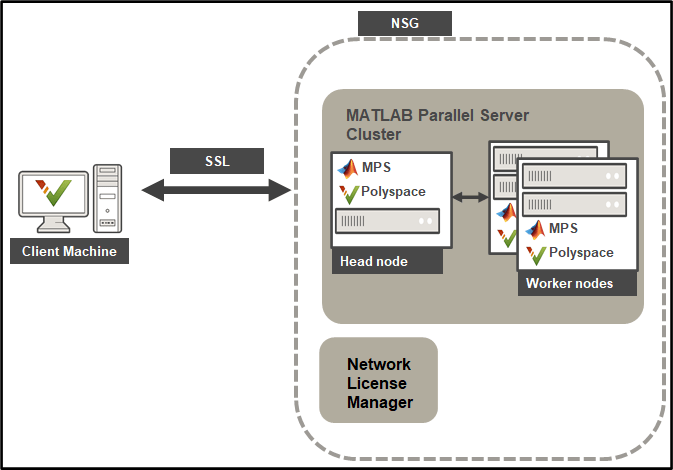
配置并部署网络许可证管理器资源
如果已有正在运行的许可证管理器服务器,并且可以从云端访问该服务器,请跳过本部分。
要在 Microsoft Azure 上部署网络许可证管理器,请使用 license-manager-for-matlab-on-azure 架构:
选择一个版本。只有 R2021b 及更高版本产品的参考架构中才会提供 Polyspace 产品。
在您所选版本对应的页面上,点击部署到 Azure。可以在一个新虚拟网络或现有虚拟网络中部署资源。您可能需要登录 Azure 帐户。
完成模板配置。
参数 描述 资源组 从下拉列表中选择一个资源组,或者点击新建创建资源组。请参阅什么是资源组。 区域 从下拉列表中选择一个区域。如果使用现有资源组,则此字段为只读。 客户端 IP 地址 指定允许从网络安全组 (NSG) 外部连接到托管许可证管理器的服务器的公共 IP 地址。通常情况下,这是您的客户端计算机的公共 IP。
要查找此 IP 地址,请在客户端计算机上使用搜索引擎搜索 "What’s my IP address",或者联系您的 IT 管理员。
例如,如果您的 IP 是 123.456.78,请输入 123.456.78/32。
管理员密码 用以登录许可证管理器仪表板的密码。 虚拟网络资源 ID 指定一个现有虚拟网络的资源 ID。要查找虚拟网络的资源 ID,请执行以下操作:
在 Azure 门户中,点击资源组,在下一页面上选择虚拟网络的资源组。
在资源组页面上,点击虚拟网络的名称。
点击左侧窗格中的属性并复制资源 ID 字段。
只有将许可证服务器部署到现有虚拟网络时才需要指定此参数。
子网名称 指定一个现有虚拟网络子网的名称。要查找子网名称,请按照上一行中的步骤 a 和 b 操作,然后点击左侧窗格中的子网并复制名称字段。
只有将许可证服务器部署到现有虚拟网络时才需要指定此参数。
点击审查 + 创建。在最终验证完成后,点击创建。资源的创建需要花费一些时间才能完成。
部署完成后,点击左侧窗格中的输出并复制 networkLicenseManagerAddress URL。您需要使用此 URL 访问许可证管理器仪表板。
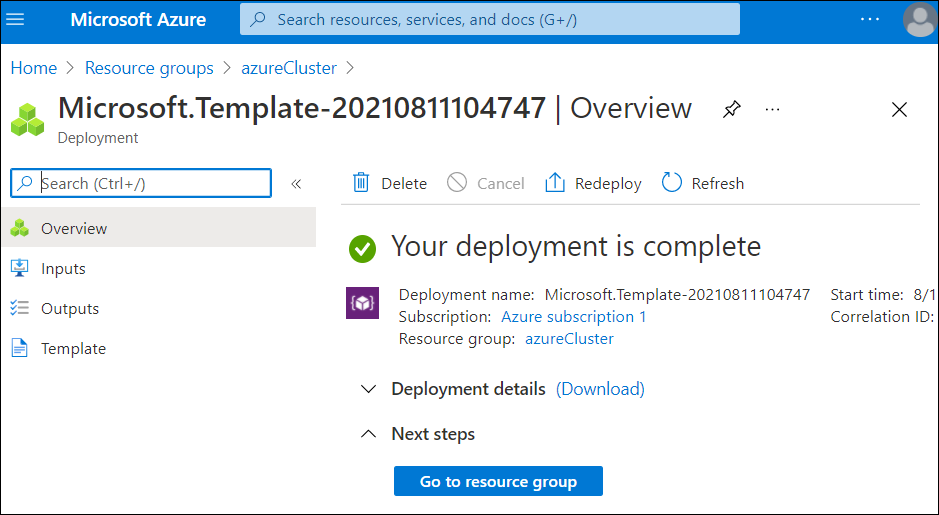
使用步骤 3 中的密码登录到仪表板,按照入门说明激活您的许可证并启动许可证管理器。
配置并部署 MATLAB Parallel Server 和 Polyspace Server 资源
要在 Microsoft Azure 上部署 MATLAB Parallel Server(包括 Polyspace),请使用 matlab-parallel-server-on-azure 参考架构。
选择一个版本。只有 R2021b 及更高版本产品的参考架构中才会提供 Polyspace 产品。
在您所选版本对应的页面上,点击部署到 Azure。可以在一个新虚拟网络或现有虚拟网络中部署资源。如果您已在 Azure 中部署了许可证管理器,请将 MATLAB® Parallel Server™ 部署在与许可证管理器相同的虚拟网络中。
完成模板配置。
参数 描述 资源组 从下拉列表中选择一个资源组,或者点击新建创建新资源组。请参阅什么是资源组。如果您已在 Azure 上部署了许可证管理器,请选择许可证管理器的资源组。 区域 从下拉列表中选择一个区域。如果使用现有资源组,则此字段为只读。 集群名称 为 MATLAB Parallel Server 集群指定一个名称。在配置客户端计算机时,您将使用此名称指定集群。 工作进程节点数 指定需要启动以便运行工作进程的 Azure 实例的数量,例如 1。 每个节点的工作进程数 指定要在每个节点上启动的工作进程数量。建议为每两个 vCPU 指定一个工作进程。有关每种 Azure 实例的 vCPU 数量的详细信息,请参阅 Azure 中虚拟机的大小。 主节点虚拟机大小 指定您用于主节点的 Azure 实例类型。此节点仅运行作业管理器,可以采用较小的实例大小。请参阅 Azure 中虚拟机的大小。 工作进程虚拟机大小 指定您用于工作进程节点的 Azure 实例类型。
请确保该实例类型满足或超出最低 Polyspace 硬件要求(16 GB RAM 和 4 核)。请参阅 Azure 中虚拟机的大小。
客户端 IP 地址 指定允许从网络安全组 (NSG) 外部连接到托管许可证管理器的服务器的公共 IP 地址。通常情况下,这是您的客户端计算机的公共 IP。
要查找此 IP 地址,请在客户端计算机上使用搜索引擎搜索 "What’s my IP address",或者联系您的 IT 管理员。
例如,如果您的 IP 是 123.456.78,请输入 123.456.78/32。
管理员密码 使用远程桌面端协议登录到任何实例时,与用户名 "matlab" 配合使用的密码。 虚拟网络资源 ID 指定一个现有虚拟网络的资源 ID。要查找虚拟网络的资源 ID,请执行以下操作:
在 Azure 门户中,点击资源组,在下一页面上选择虚拟网络的资源组。
在资源组页面上,点击虚拟网络的名称。
点击左侧窗格中的属性并复制资源 ID 字段。
只有将 MATLAB Parallel Server 和 Polyspace 部署到现有虚拟网络时才需要指定此参数。
子网名称 指定一个现有虚拟网络子网的名称,例如
netlm-subnet。要查找子网名称,请按照上一行中的步骤 a 和 b 操作,然后点击左侧窗格中的子网并复制名称字段。
只有将 MATLAB Parallel Server 和 Polyspace 部署到现有虚拟网络时才需要指定此参数。
许可证服务器 采用
port@hostname格式指定许可证管理器的地址,例如27000@netlm-server。您指定的端口和主机名必须可从部署 MATLAB Parallel Server 资源的虚拟网络和子网进行访问。
点击审查 + 创建。在最终验证完成后,点击创建。资源的创建需要花费一些时间才能完成。
部署完成后,点击转至资源组,然后在资源组页面上点击“存储帐户”。
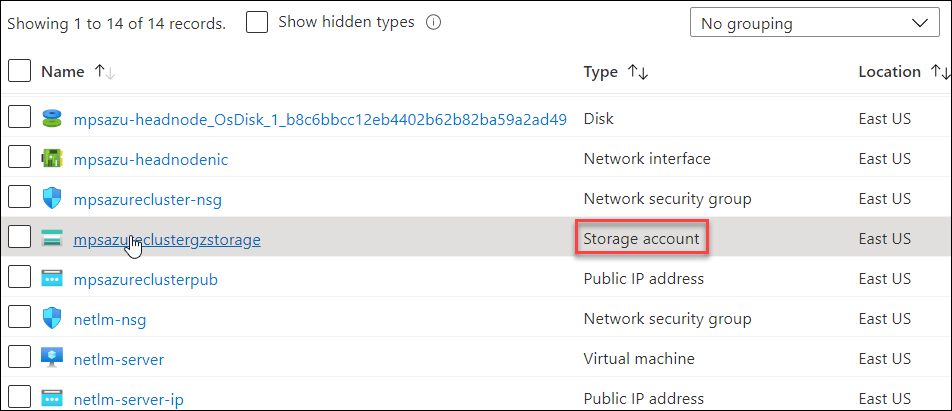
在存储帐户页面上:
点击左侧窗格中的文件共享。
点击共享,然后点击集群。
下载集群配置文件
.settings文件。在配置客户端计算机以启用集群与客户端计算机之间的通信时,需要使用此文件。
配置客户端计算机
将 MATLAB Parallel Server 和 Polyspace Server 部署到云端后,接着配置要将分析负载转移到云端 Polyspace 的客户端计算机。
从客户端计算机上,打开 Polyspace 桌面端界面,转至工具 > 预设项,选择服务器配置选项卡,然后点击设置。
在集群配置文件管理器窗口中,点击导入。选择您在配置并部署 MATLAB Parallel Server 和 Polyspace Server 资源的步骤 6 中下载的集群配置文件
.settings文件。如果您未在 Azure 上配置和部署 MATLAB Parallel Server 资源,请联系您的 Azure 管理员以获取集群配置文件。从属性选项卡复制 MJSName 和主机字段的值。点击窗口右下角的编辑可使字段文本变为可选择状态。在后续配置步骤中将使用这些值。
点击工具条上的验证来检查与 Azure 集群的通信。以下问题可能会导致验证失败:
客户端 IP 地址不正确。请检查资源设置或联系您的集群管理员。
虚拟网络端口配置不正确。请检查虚拟网络设置或联系您的集群管理员。另请参阅访问 MATLAB Parallel Server 时的端口要求。
MATLAB Parallel Server 许可证无效。请检查您使用的许可证是否正确,或者联系您的许可证管理员。
此验证步骤不检查 Polyspace Server 产品许可证的有效性。要检查您使用的许可证是否有效,请参阅检查 Polyspace Server 许可证。
关闭集群配置文件管理器并在作业调度器主机名字段中输入您在步骤 2 中获取的 MJSName。
重新启动 Polyspace 桌面端界面以应用新设置。
要开始将分析负载转移到云端 Polyspace,请在 Polyspace 桌面端界面的配置窗格中选择运行设置节点,然后在远程集群上启用分析。另请参阅在集群上进行 Bug Finder 分析。
检查 Polyspace Server 许可证
您在集群配置文件管理器中执行的验证步骤不检查 Polyspace Server 许可证的有效性。要检查 Polyspace Server 许可证,请在客户端计算机上通过命令行导航到 Polyspace 桌面端安装文件夹(例如 C:\Program Files\Polyspace\R2024b),然后运行以下命令:
Windows®
polyspace\bin\polyspace-bug-finder.exe -ver -batch -scheduler MJSName@host
Linux®
polyspace/bin/polyspace-bug-finder -ver -batch -scheduler MJSName@host
其中,MJSName 和 host 是您在配置客户端计算机的步骤 2 中从集群配置文件管理器获取的值。
此命令输出部署了 Polyspace Server 产品的计算机的相关系统信息。如果您具有有效的许可证,则会在输出中看到类似于以下内容的消息:
Polyspace related licenses and license feature names: Polyspace Bug Finder Server: Polyspace_BF_Server Polyspace Code Prover Server: Polyspace_CP_Server
Polyspace related licenses and license feature names: 行下未列出任何 Polyspace 产品,则您的 Polyspace 许可证可能无效。请联系您的 Polyspace 许可证管理员。更新或删除资源
要升级到参考架构的较新版本,您必须删除现有资源并部署新版本。
要删除现有资源,请执行以下操作:
在 Azure 门户中,点击资源组,然后点击您要删除的资源组的名称。
在资源组页面上,点击删除资源组并按照说明进行操作。
如果您将许可证管理器更新到较新版本,则新资源将具有不同的主机 ID。即使选择保留相同的许可证管理器堆栈,您也必须在更新到新版本的 Polyspace 时更新许可证文件。